Download-funktion
Gäller appar: Arbetsyteappar
Modellbaserade program
Hämtar en fil från internet till den lokala enheten.
Description
Funktionen Download hämtar en fil från Internet till den lokala enheten.
I egna spelare (Windows, Android och iOS) ombeds användaren ange en plats där filen ska sparas.
När det används på webben Download är beroende av webbläsarens inställningar för att avgöra vad som händer med filen. För bilder, videoklipp, PDF-filer och andra filtyper som webbläsaren har stöd för öppnas en ny flik i webbläsaren där filen visas. Många webbläsare har stöd för att spara innehållet i det lokala filsystemet.
Endast på Windows returnerar Download returnerar platsen där filen lagrades lokalt som en textsträng.
Download kan bara användas i beteendeformler.
Syntax
Download( Address )
- Address – Krävs. URL-adressen till en webbresurs som ska hämtas.
Kommentar
Power Apps kan inte autentisera hämtningsförfrågningar till adressen som finns i funktionen nedladdning().
Till exempel, när du använder den här funktionen för att ladda ner en fil lagrad på en SharePoint-webbplats som kräver autentisering, kan begäran fungera när du använder en webbläsare eftersom webbläsarsessionen kan autentisera mot SharePoint-webbplatsen med cachelagrade autentiseringsuppgifter. Men i mobilappen Power Apps fungerar inte förfrågan eftersom autentiseringen av hämtningsbegäran inte hanteras av den mobila enheten.
Exempel
Enkel nedladdning
Följande formel hämtar användarhandbok för Surface Book, en PDF-fil:
Download( "https://go.microsoft.com/fwlink/?linkid=827480" )
När det körs på en mobil enhet uppmanas användaren att ange en plats där filen ska sparas.
När du kör i de flesta webbläsare öppnas en ny flik där du kan visa PDF-filen eftersom de flesta webbläsare inte stöder filtypen.
Steg-för-steg
Mallen för surfplattans layout Product Showcase användes för följande exempel. Skapa ett program med den här mallen genom att följa stegen i artikeln skapa ett program artikel och välj mallen Product Showcase. Du kan även använda din egen app.
Gå till Power Apps.
Välj Program i det vänstra navigeringsfönstret.
Välj program och välj redigera.
Välj Infoga från menyn och välj sedan Etikett.
Flytta etiketten längst ned till höger på skärmen.
Från fönstret Egenskaper till höger väljer du Färg som vit och anger Tjocklek på kantlinje till 1.
Välj egenskapen Text från höger och ange text som Hämta användarhandbok.
Från egenskapslistan till vänster överst väljer du OnSelect.
Ange formeln som
Download("https://go.microsoft.com/fwlink/?linkid=827480"). Du kan också använda valfri annan URL.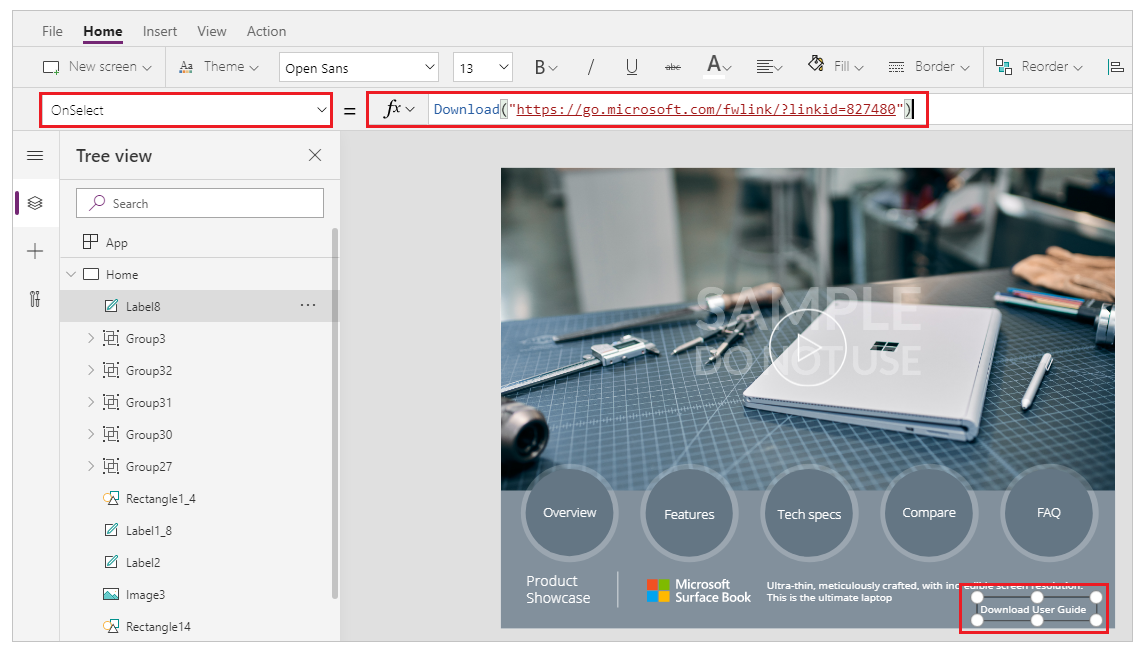
Spara och publicera programmet.
Kör programmet.
Klicka på knappen Hämta användarhandbok för att hämta guiden.
Kommentar
Inställningarna i webbläsaren avgör om filen ska hämtas eller öppnas direkt på en ny flik. Mer information finns på Download funktionsbeskrivning.
Se även
Feedback
Kommer snart: Under hela 2024 kommer vi att fasa ut GitHub-problem som feedbackmekanism för innehåll och ersätta det med ett nytt feedbacksystem. Mer information finns i: https://aka.ms/ContentUserFeedback.
Skicka och visa feedback för